小红书怎么恢复默认?原因和方法解析
在日常使用小红书时,我们有时会因为调整了太多设置而导致应用变得不再像刚开始那样清晰明了。例如,不小心更改了推荐算法、个性化推送、消息通知或界面布局等功能,可能会让我们产生一种想要“一键恢复默认”的冲动。
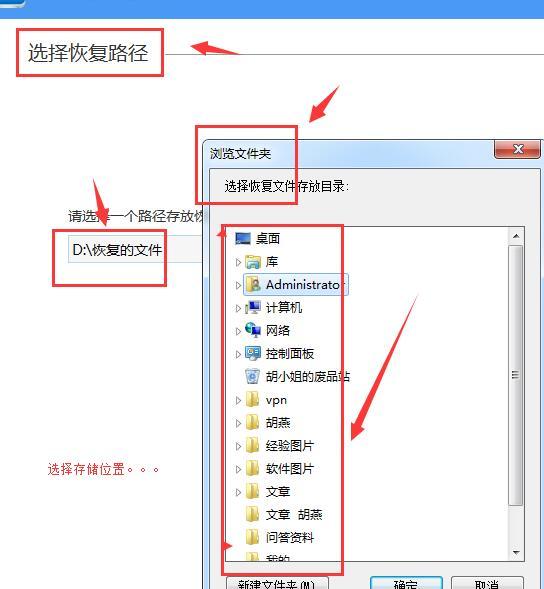
为什么要恢复默认?
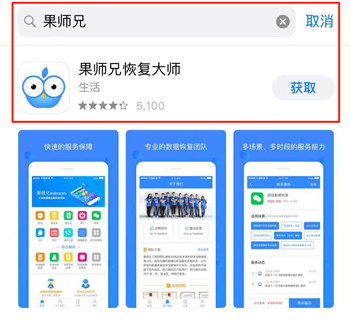
个性化设置过度复杂
有时候为了追求更加个性化的体验,我们会不断调整应用的推送、推荐等设置。久而久之,可能反而导致推送信息过多、不精准,反而带来不便。
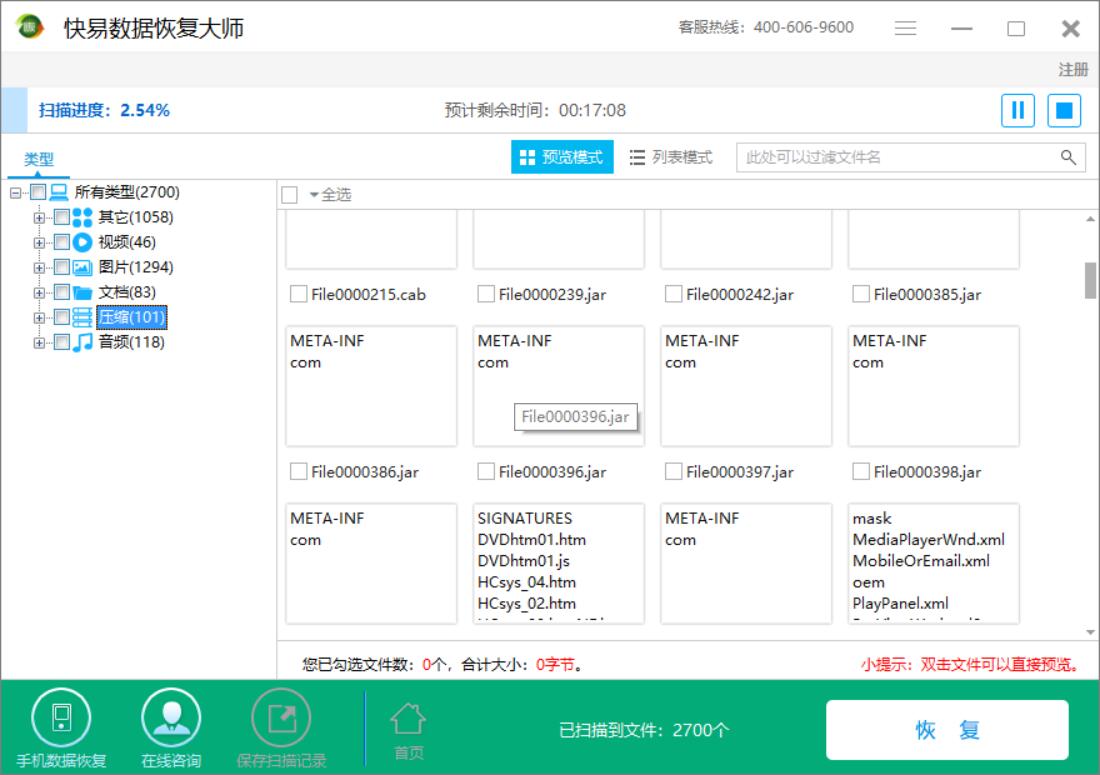
操作混乱,难以找回原始界面
随着使用时间的增加,功能的积累与设置的调整可能会让界面看起来非常杂乱。这时候,恢复默认能够让我们回到“小红书”的最初体验,享受简洁的界面与精准的推荐。
排除系统故障问题
有时候由于某些操作失误或者软件故障,可能会遇到无法正常加载、应用卡顿等问题。恢复默认设置有助于排除系统问题,保证应用的流畅运行。
如何恢复小红书的默认设置?
针对这个问题,小红书并没有一个像很多手机那样“恢复出厂设置”的明显选项,但通过一些简单操作,我们仍可以恢复部分设置到默认状态。以下是几个关键步骤,帮助你找回清爽的界面和稳定的体验:
清除缓存与数据
在手机设置中找到“小红书”应用,点击“清除缓存”或“清除数据”。清除缓存可以帮助你恢复部分设置,清理掉不必要的临时文件,而清除数据则会让你的应用回到初始安装状态。
关闭个性化推荐
在“小红书”的设置中,可以找到“隐私”选项,进入后关闭个性化推荐功能。这将停止应用根据你平时的浏览习惯进行推送,返回到较为广泛的内容推荐模式。
调整推送与通知设置
如果你不小心调整了太多推送消息的设置,导致信息过多,可以前往设置中的“消息通知”选项,选择恢复到系统默认通知设置。
通过这些简单的操作,你就能逐步将小红书的设置恢复到接近初始状态。但这并非全部,接下来我们将介绍一些更加深入的恢复方法。
深度恢复小红书默认设置的高级技巧
在了解了基础的恢复操作之后,我们可以进一步探索更多自定义设置的调整,以达到完全恢复默认状态的效果。
1.重新调整首页推荐
当我们长时间浏览某一类特定内容时,小红书的推荐算法会根据你的兴趣偏好持续推送相似的内容,久而久之,你的首页推荐会变得非常单一。如果想恢复到最初的多样化推荐,可以通过以下方法实现:
点赞与不感兴趣操作
对于首页中不喜欢的内容,点击“不感兴趣”,系统会根据你的反馈调整推荐内容,逐渐减少单一类信息的推送。与此尝试多给其他类别的内容点赞,系统会根据你的新偏好重新调整推荐。
浏览记录清理
在设置中找到“隐私与安全”选项,清除浏览记录。这能够有效帮助系统重置你的兴趣标签,恢复最初的多样化内容推荐。
2.社交关系与关注列表的整理
恢复默认不仅仅体现在系统设置上,有时候我们的关注列表中可能堆积了太多冗余的信息源,这也让我们接收信息时感到负担。可以通过以下方式整理关注列表:
取关不常浏览的账号
进入“我的”页面,点击“关注”选项,清理不常互动或已经失去兴趣的账号。通过精简关注对象,可以让你的动态信息流更加清晰。
更新兴趣标签
小红书会根据你的关注对象和互动情况更新推荐内容。因此,如果你想恢复到多样化的推荐,不妨重新关注一些不同领域的创作者,调整你的兴趣标签。
3.使用第三方清理工具
如果觉得手动调整过于繁琐,市场上也有一些专门用于清理手机应用的工具软件,可以帮助你快速清理小红书中的无用数据、缓存文件,甚至恢复应用到接近刚安装时的状态。不过,使用第三方工具时需谨慎,避免误操作或损坏应用。
总结:找到最适合的恢复方法
虽然小红书并没有一个“一键恢复出厂设置”的功能,但通过手动清理缓存、调整个性化推荐、整理关注列表等方式,依然可以将应用恢复到一个较为简洁、轻松的状态。在这个过程中,你可以根据自己的实际需求选择合适的恢复方式。
无论是为了提高使用体验,还是为了修复系统问题,恢复小红书默认设置都是一个不错的选择。只需按照本文中的方法,你就可以轻松解决使用中遇到的问题,重新获得简洁、流畅的操作体验。
